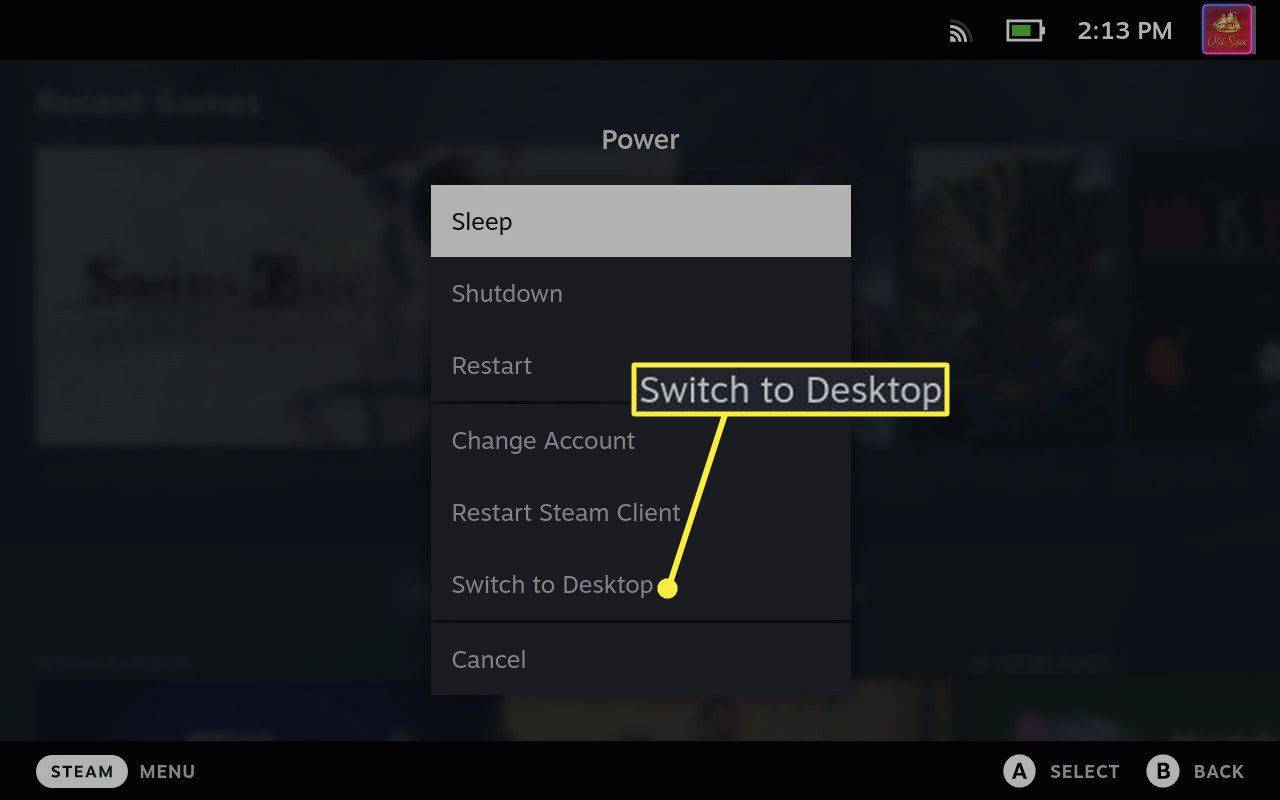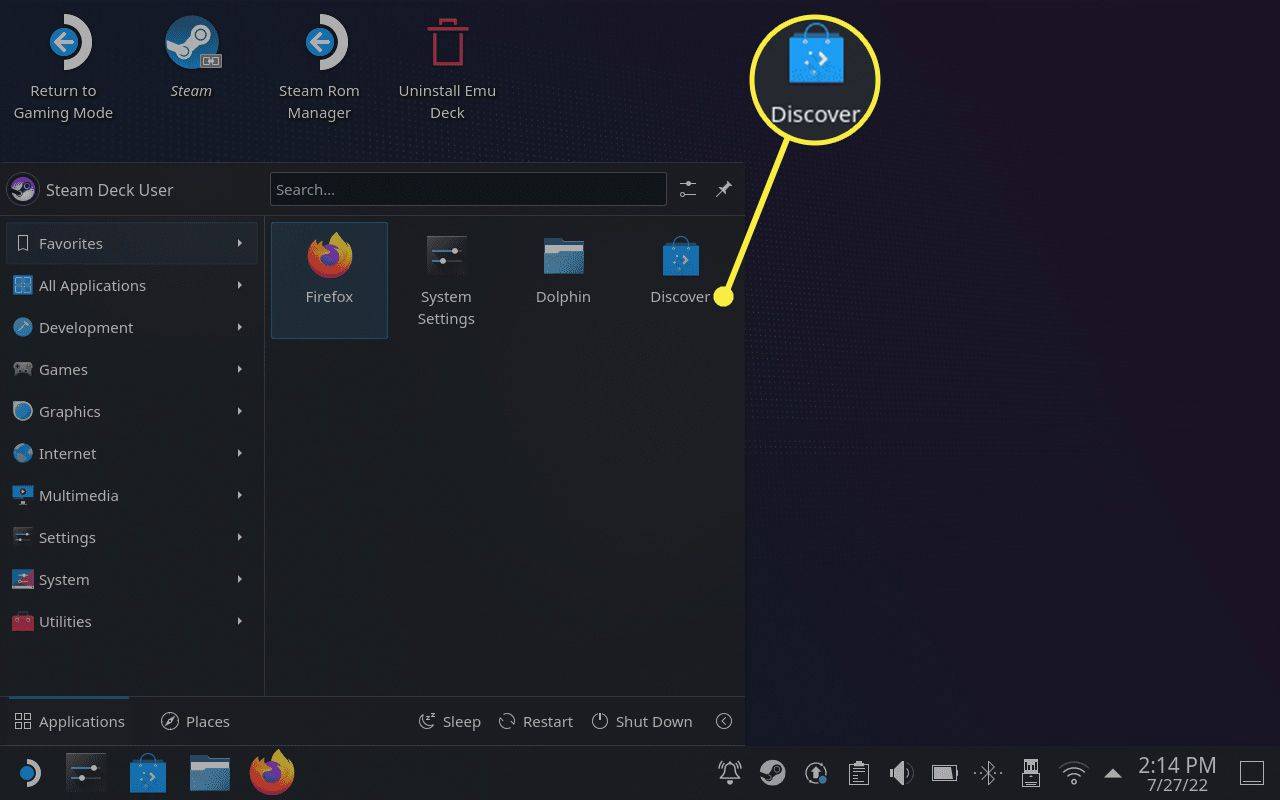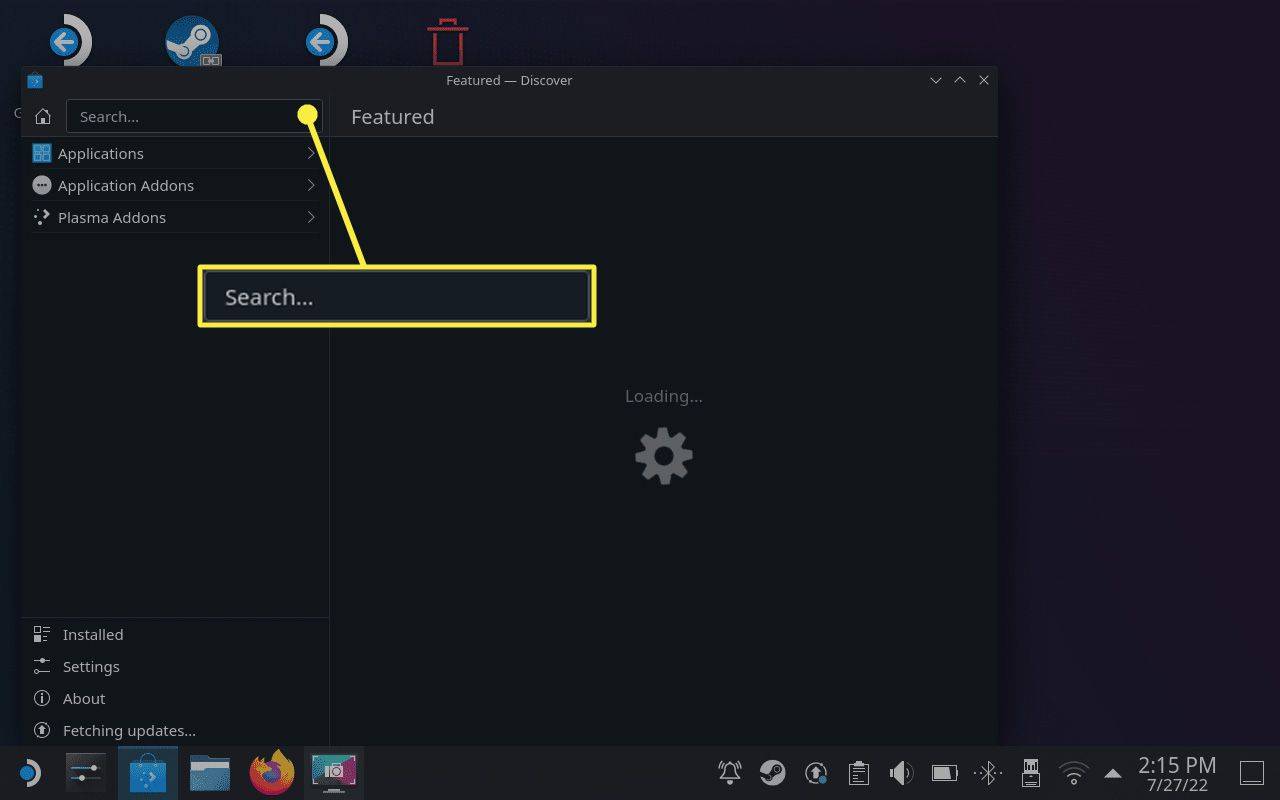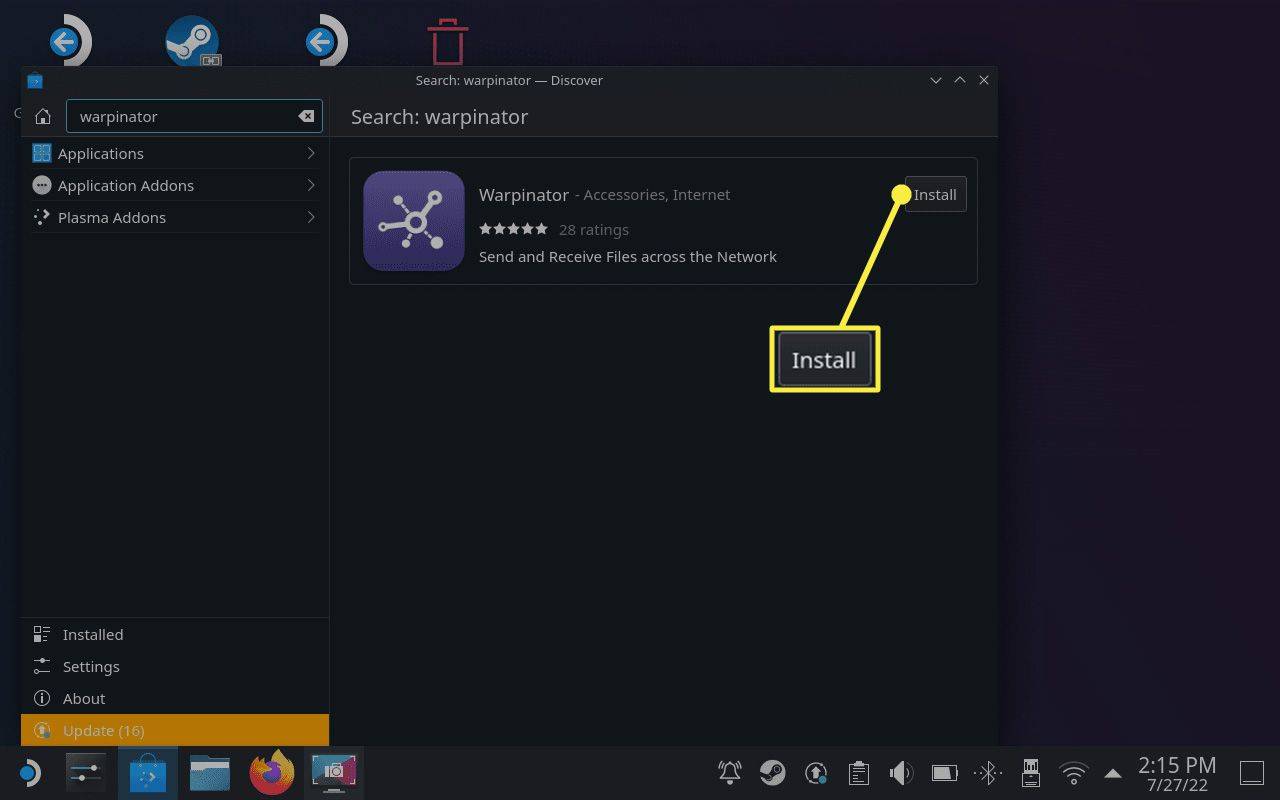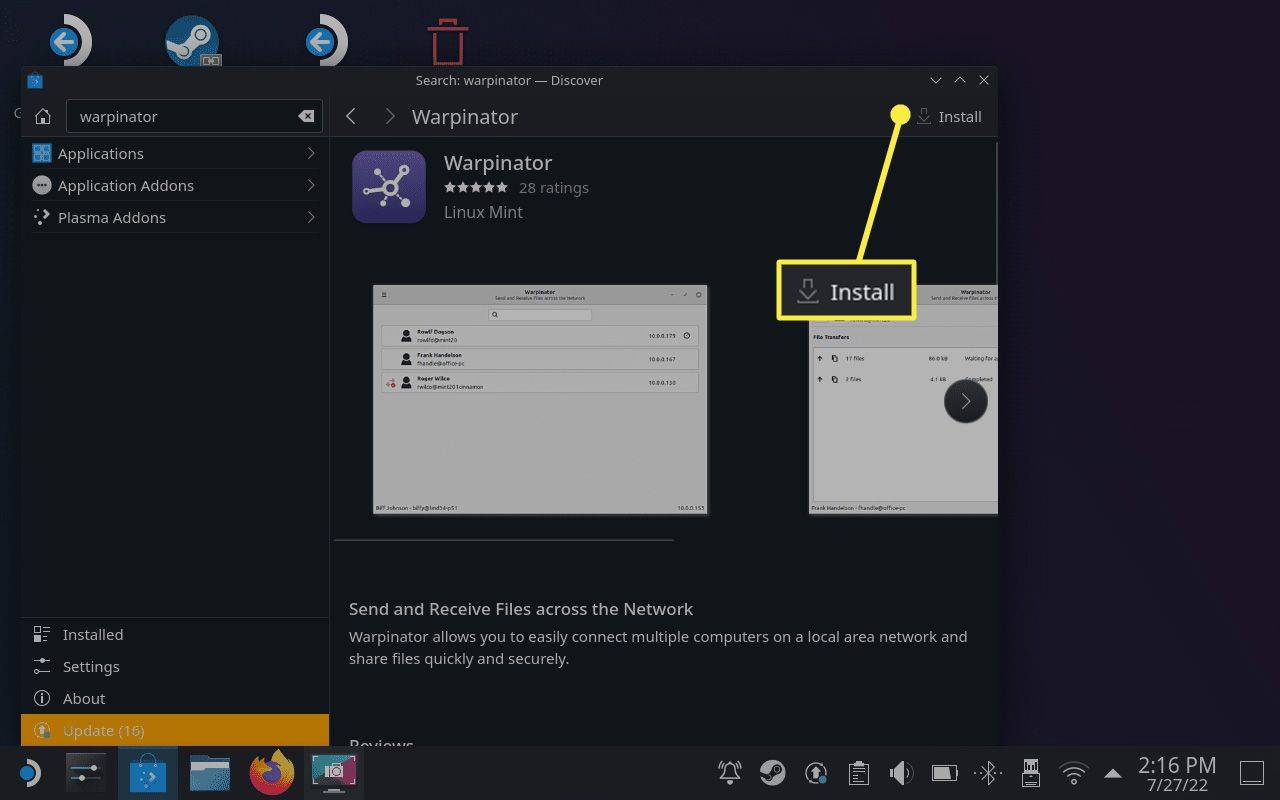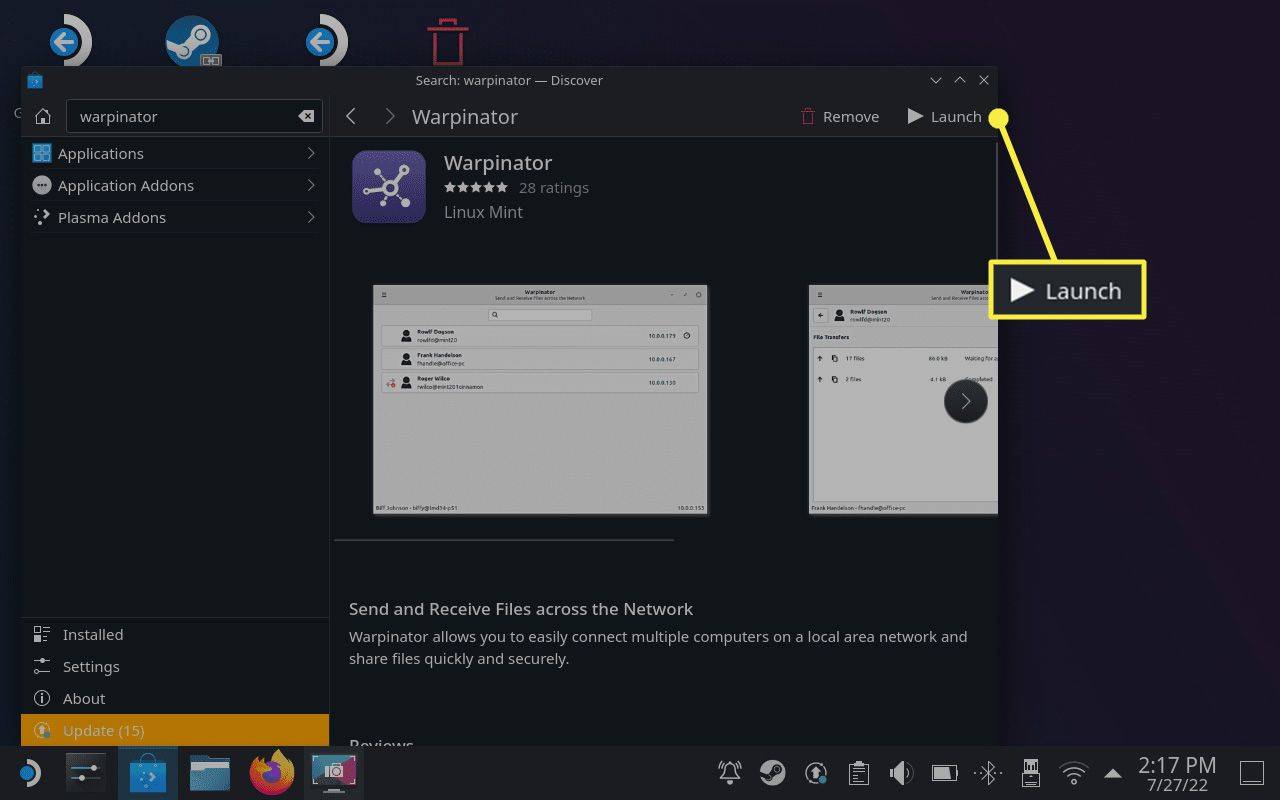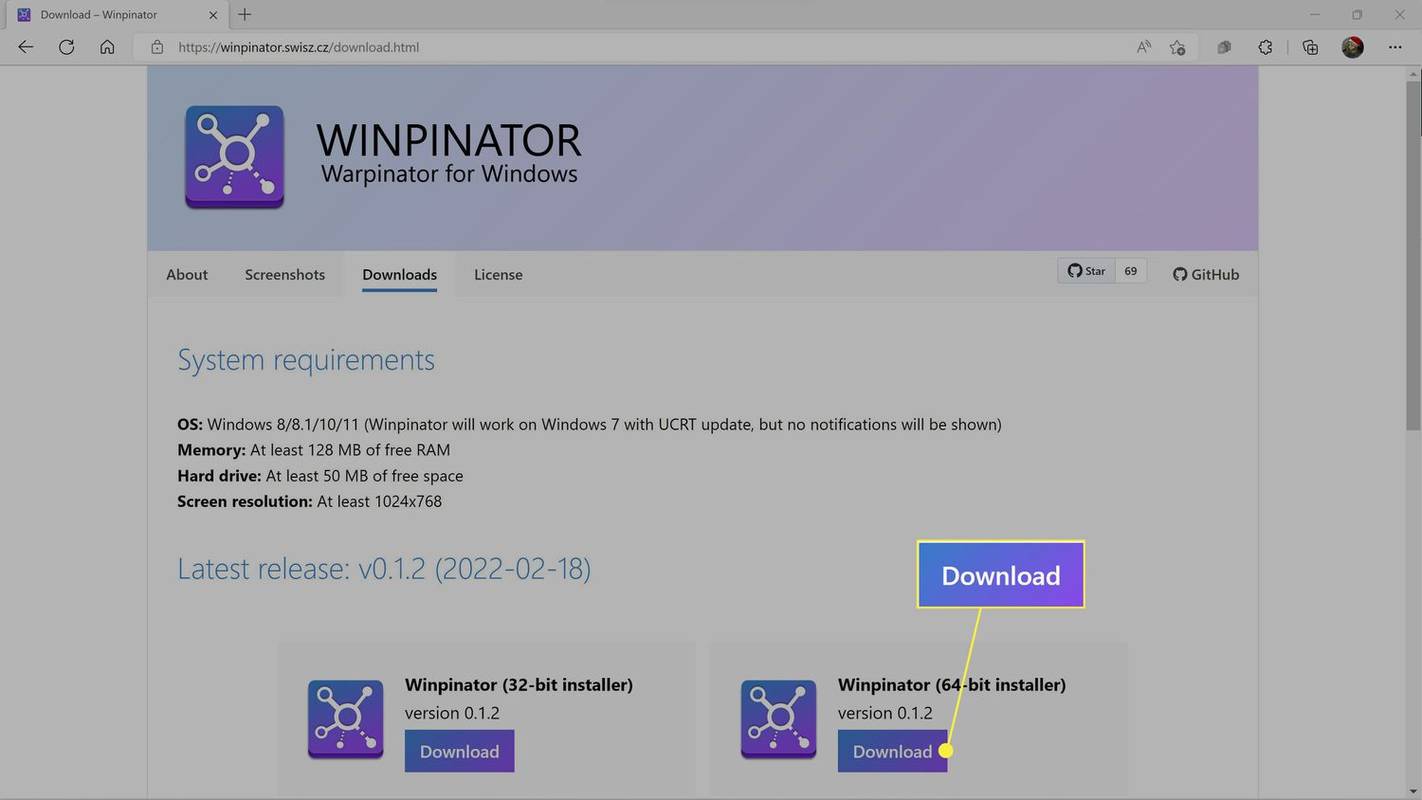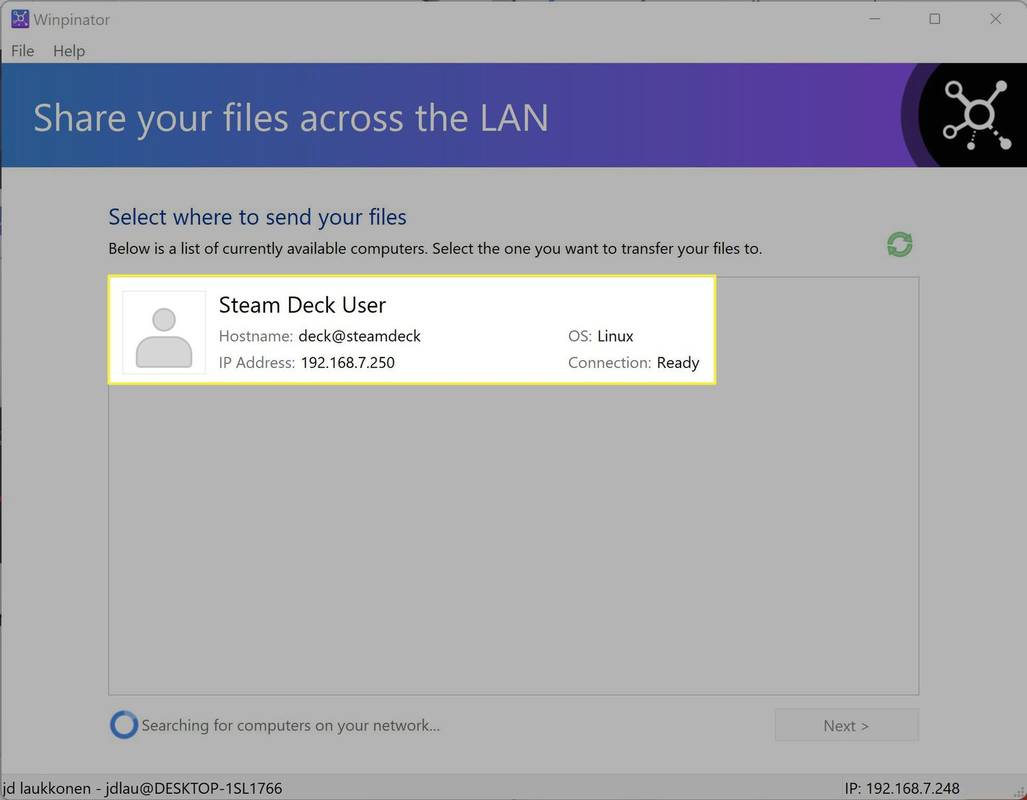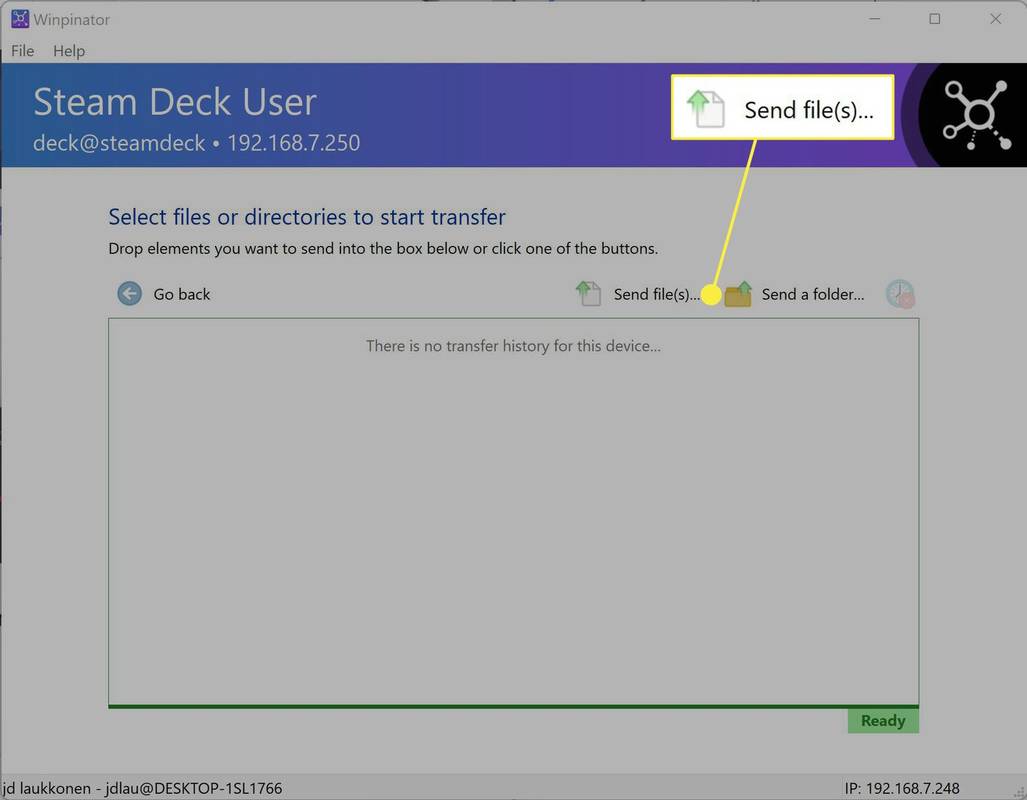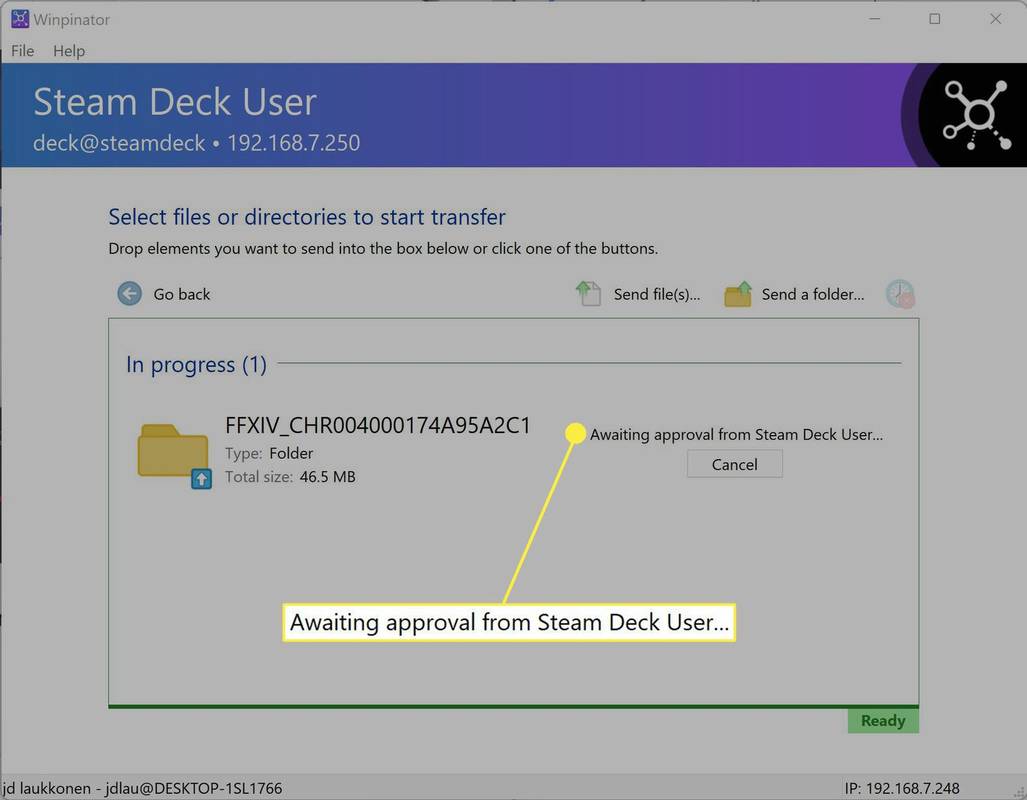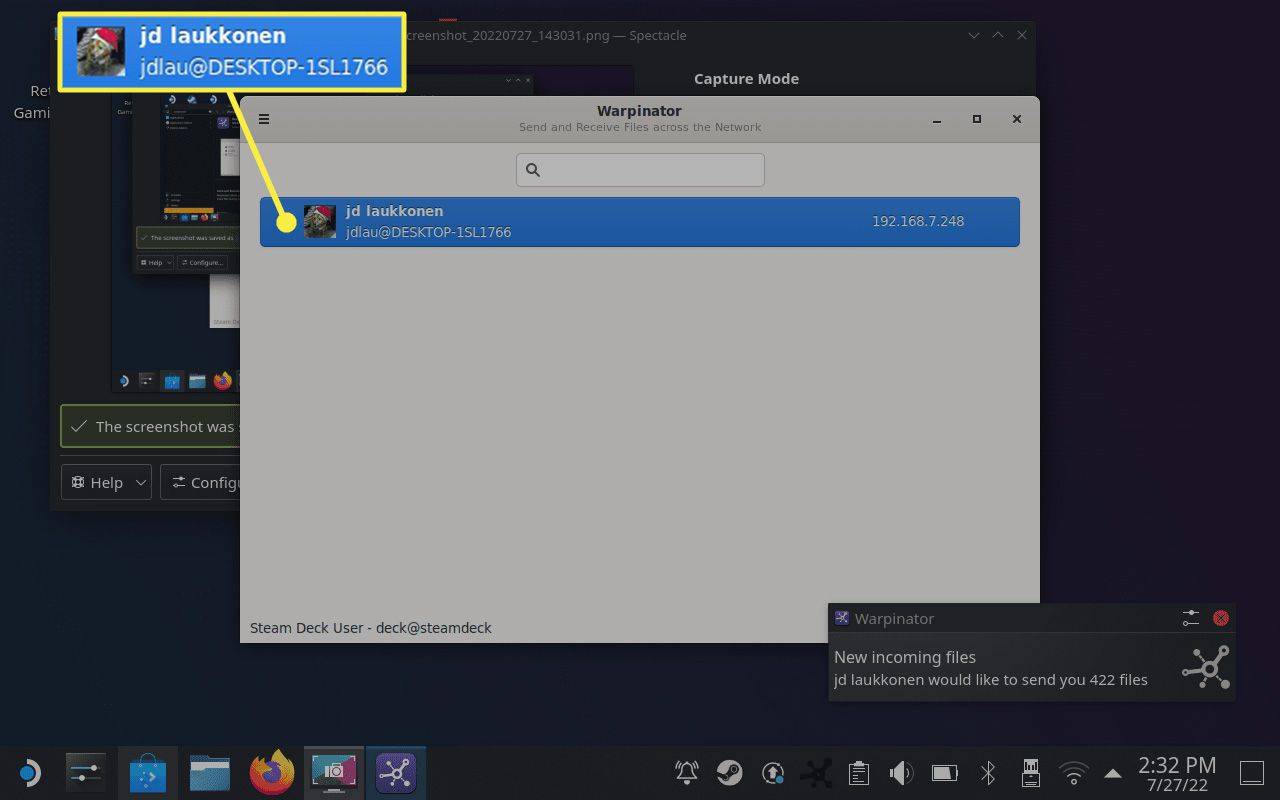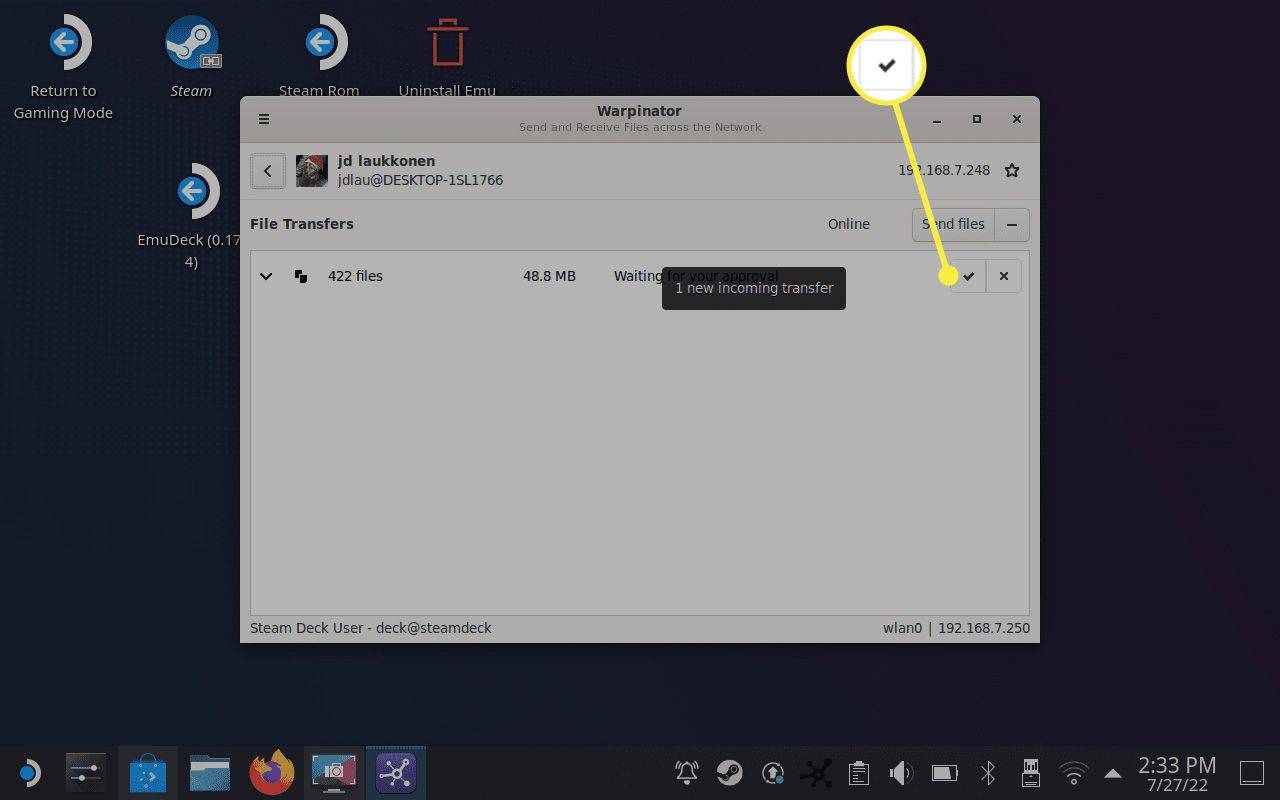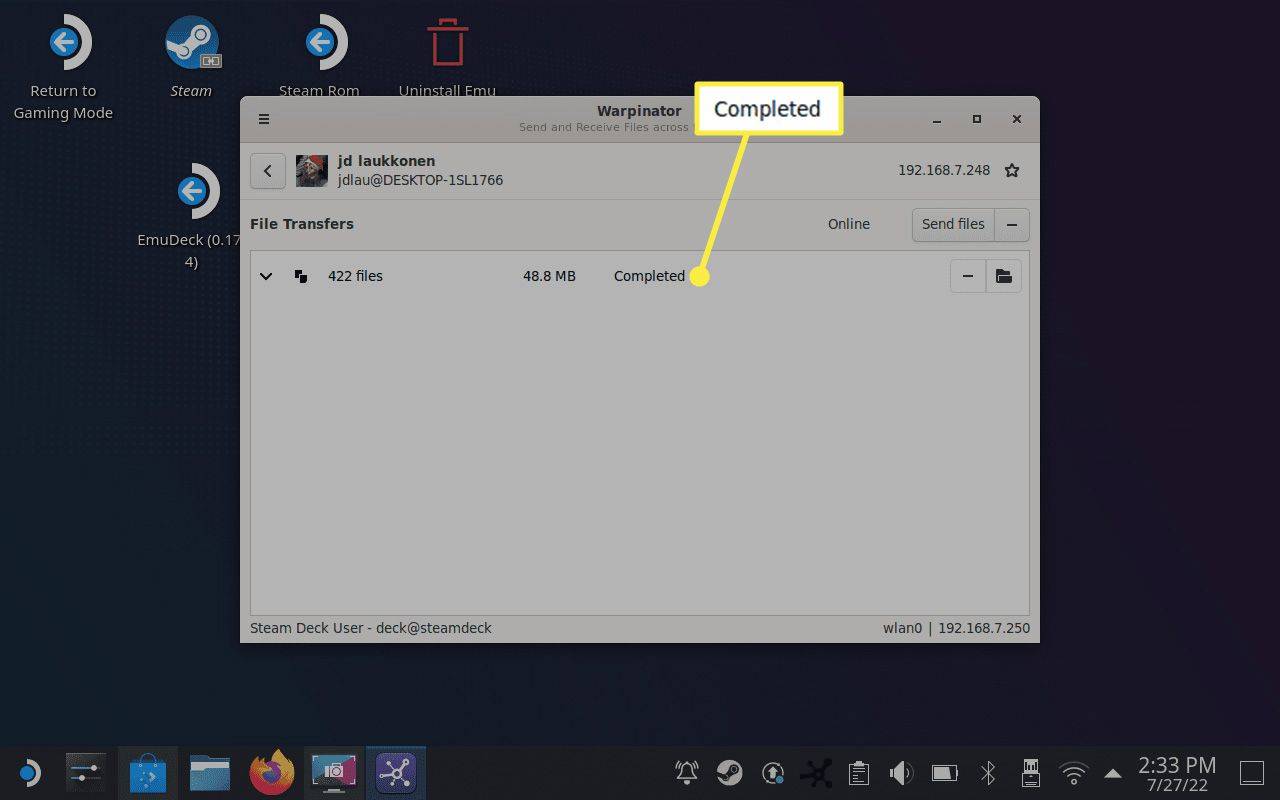ఏమి తెలుసుకోవాలి
- PC లో Winpinator: ఎంచుకోండి ఫైళ్లు లేదా ఫోల్డర్లు మీ స్టీమ్ డెక్లో బదిలీని పంపడానికి మరియు ఆమోదించడానికి.
- మీరు exFAT ఫార్మాట్ చేయబడిన మైక్రో SD కార్డ్ లేదా USB స్టిక్, నెట్వర్క్ డ్రైవ్ లేదా Samba షేర్ ద్వారా కూడా ఫైల్లను బదిలీ చేయవచ్చు.
- PC నుండి గేమ్లను వైర్లెస్గా ప్రసారం చేయండి: స్టీమ్ డెక్లో గేమ్ను తెరవండి > కింద్రకు చూపబడిన బాణము ఇన్స్టాల్ బటన్ > ద్వారా మీ PC > స్ట్రీమ్ .
మీ స్టీమ్ డెక్ని PCకి ఎలా కనెక్ట్ చేయాలో ఈ కథనం వివరిస్తుంది.
PC తో స్టీమ్ డెక్ ఎలా ఉపయోగించాలి
మీరు PCతో స్టీమ్ డెక్ని ఉపయోగించే రెండు మార్గాలు వాటి మధ్య ఫైల్లను బదిలీ చేయడం లేదా PCలో ఇన్స్టాల్ చేయబడిన స్టీమ్ గేమ్లను ప్రసారం చేయడానికి స్టీమ్ డెక్ని ఉపయోగించడం. గేమ్లను స్ట్రీమింగ్ చేయడం అనేది ఒక పనికిమాలిన ప్రక్రియ, దీనికి రెండు పరికరాలను ఒకే నెట్వర్క్కి కనెక్ట్ చేయడం అవసరం. ఫైళ్లను బదిలీ చేయడం, అయితే, మరింత క్లిష్టంగా ఉంటుంది.
స్టీమ్ డెక్ అనేది మొబైల్ పరికరం, కానీ మీరు ఫోన్ లేదా టాబ్లెట్తో మాదిరిగా USB ద్వారా PCకి కనెక్ట్ చేయలేరు. Steam Decks Linuxలో రన్ అవుతాయి, కనుక ఇది Linux కంప్యూటర్ను Windows కంప్యూటర్కి లేదా రెండు Windows కంప్యూటర్లను USB కేబుల్తో కనెక్ట్ చేయడానికి ప్రయత్నించినట్లుగానే ఉంటుంది, ఇది కేవలం పని చేయదు.
స్టీమ్ డెక్ మరియు PC మధ్య ఫైల్లను బదిలీ చేయడానికి ఇవి ఉత్తమ ఎంపికలు:
-
మీ స్టీమ్ డెక్లో పవర్ బటన్ను నొక్కి పట్టుకుని, ఎంచుకోండి డెస్క్టాప్కి మారండి .
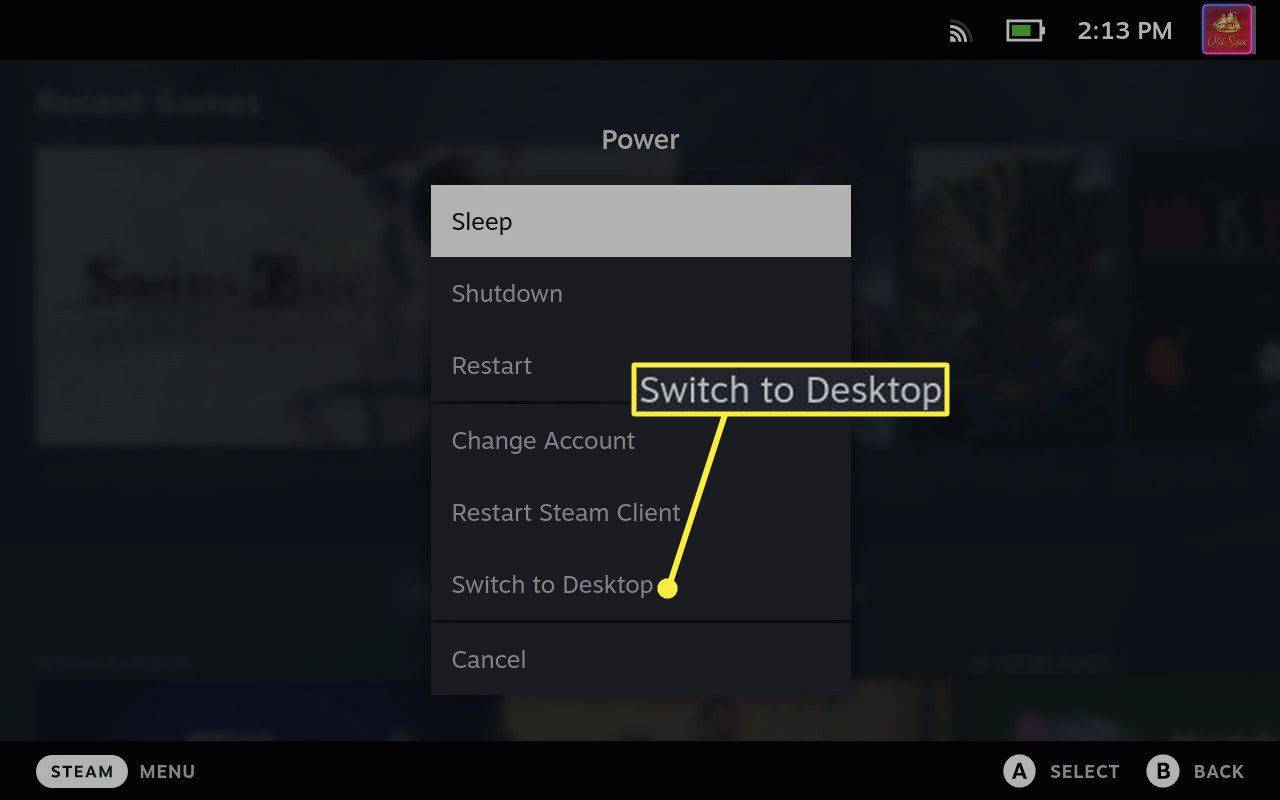
-
దిగువ కుడి మూలలో ఉన్న స్టీమ్ డెక్ చిహ్నాన్ని నొక్కండి మరియు తెరవండి కనుగొనండి .
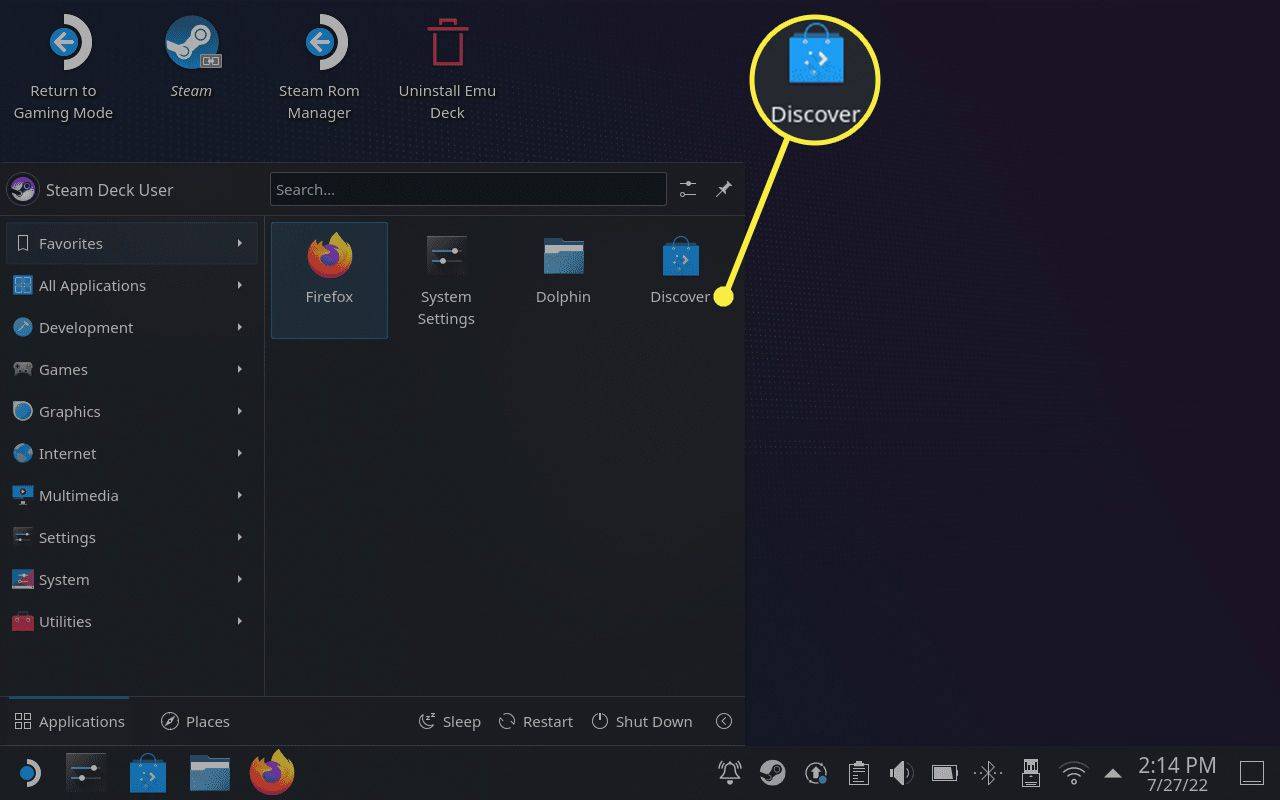
-
నొక్కండి వెతకండి మరియు వార్పినేటర్ అని టైప్ చేయండి.
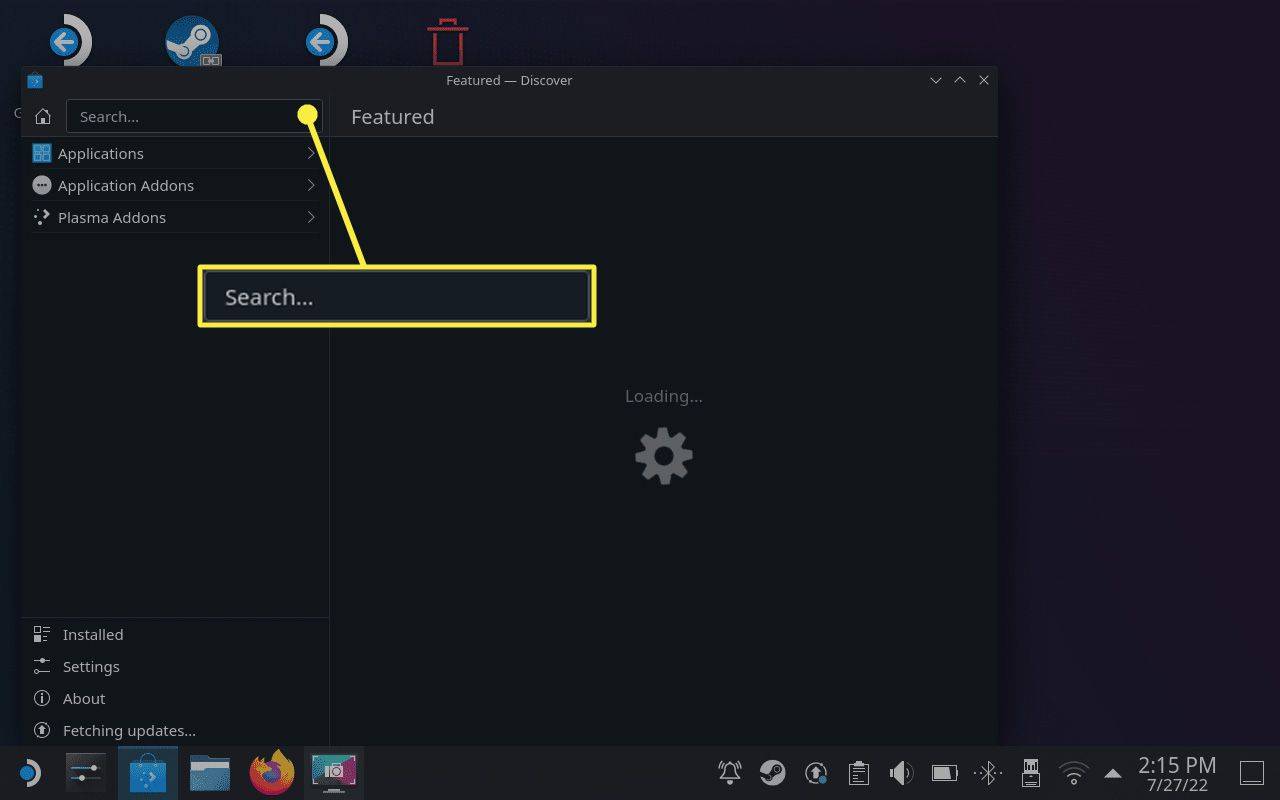
-
నొక్కండి ఇన్స్టాల్ చేయండి .
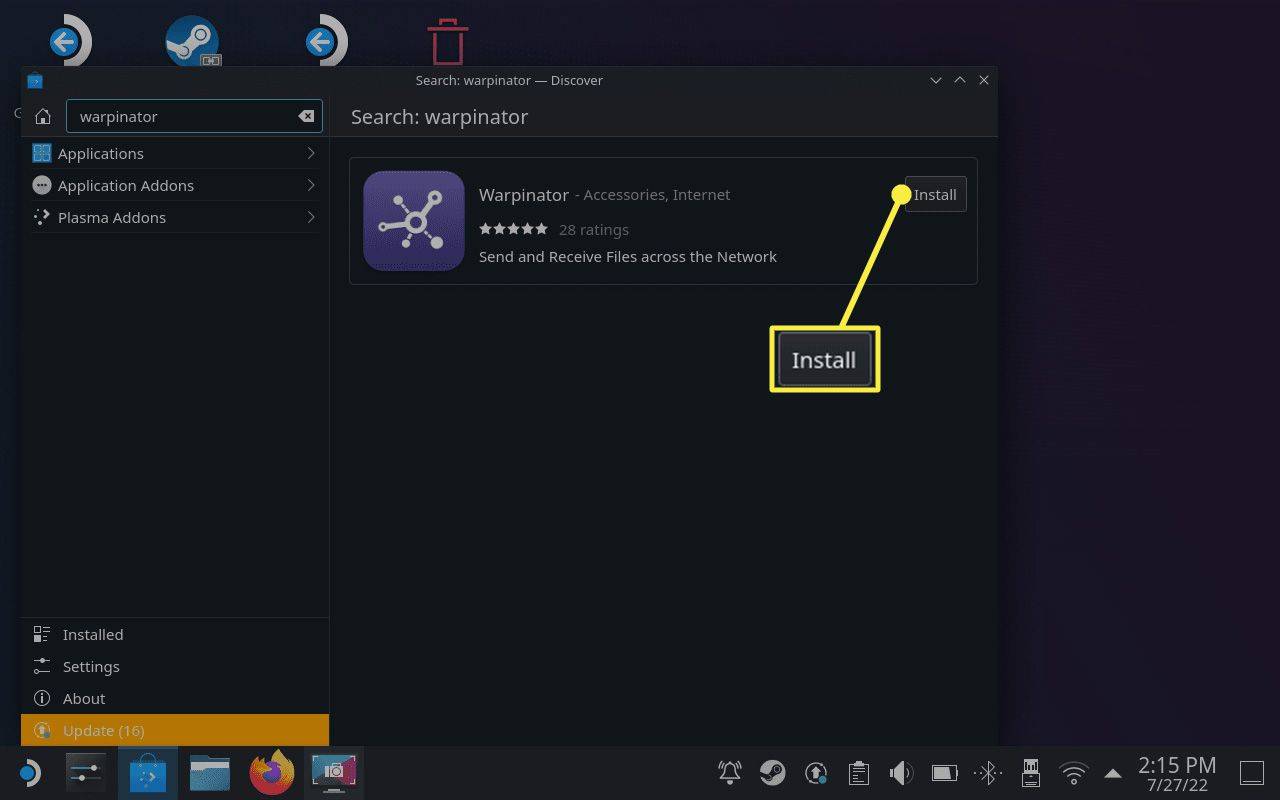
-
నొక్కండి ఇన్స్టాల్ చేయండి .
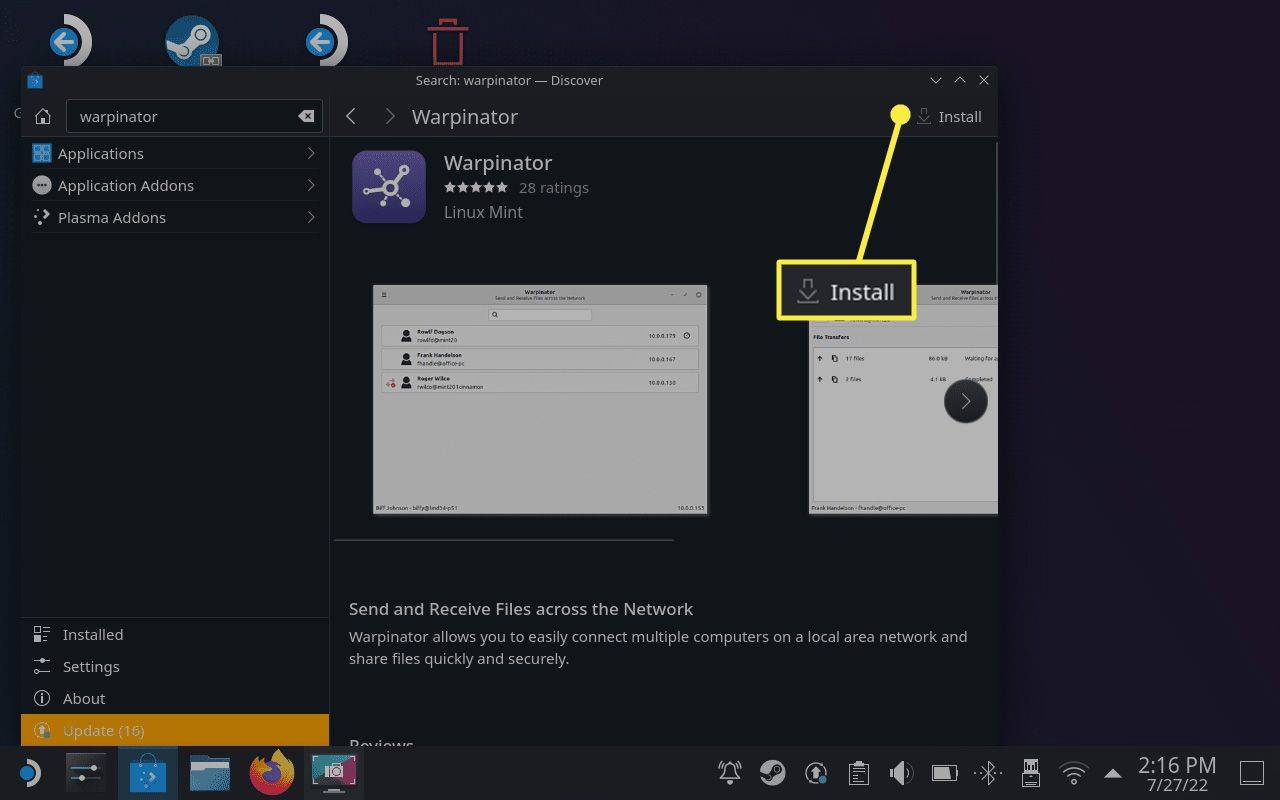
-
నొక్కండి ప్రారంభించండి .
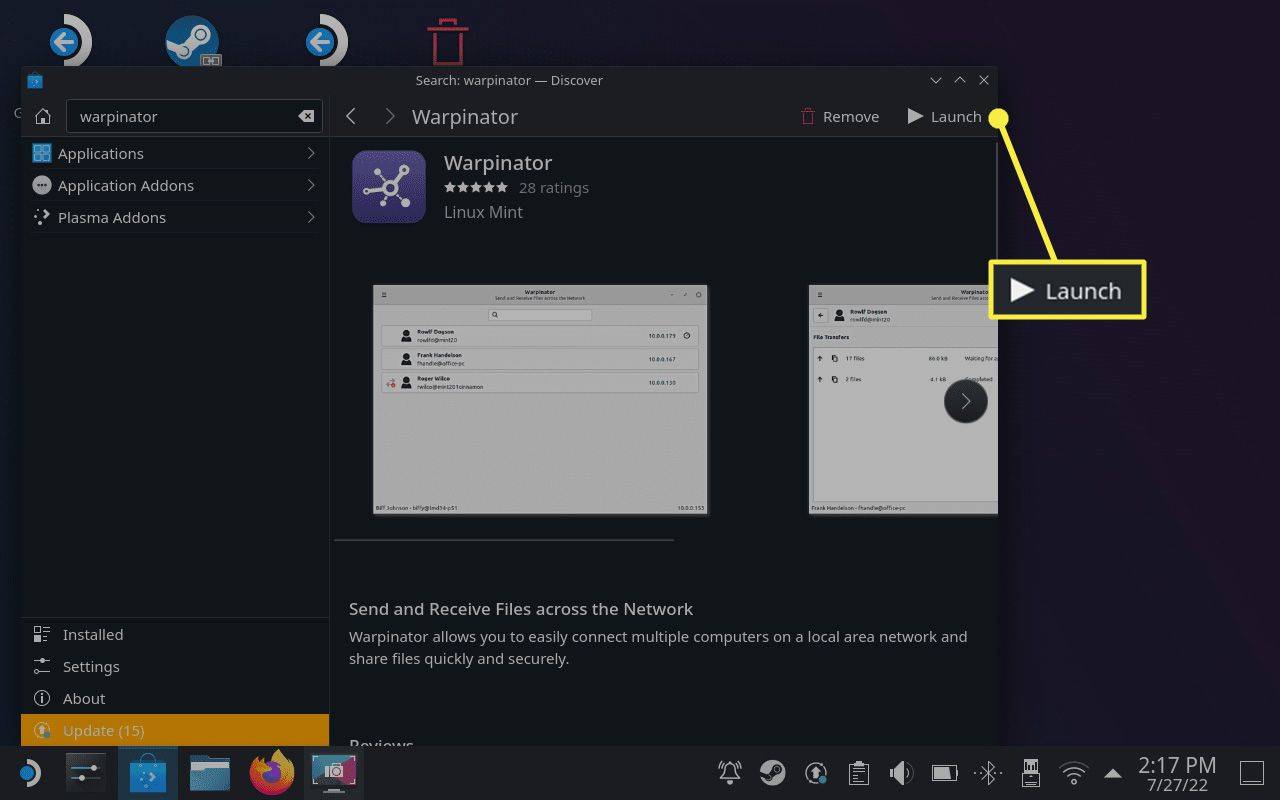
-
మీ PCకి మారండి మరియు వెబ్ బ్రౌజర్ను తెరవండి, ఆపై దీనికి నావిగేట్ చేయండి Winpinator డౌన్లోడ్ సైట్ , క్లిక్ చేయండి డౌన్లోడ్ చేయండి , మరియు యాప్ను ఇన్స్టాల్ చేయండి.
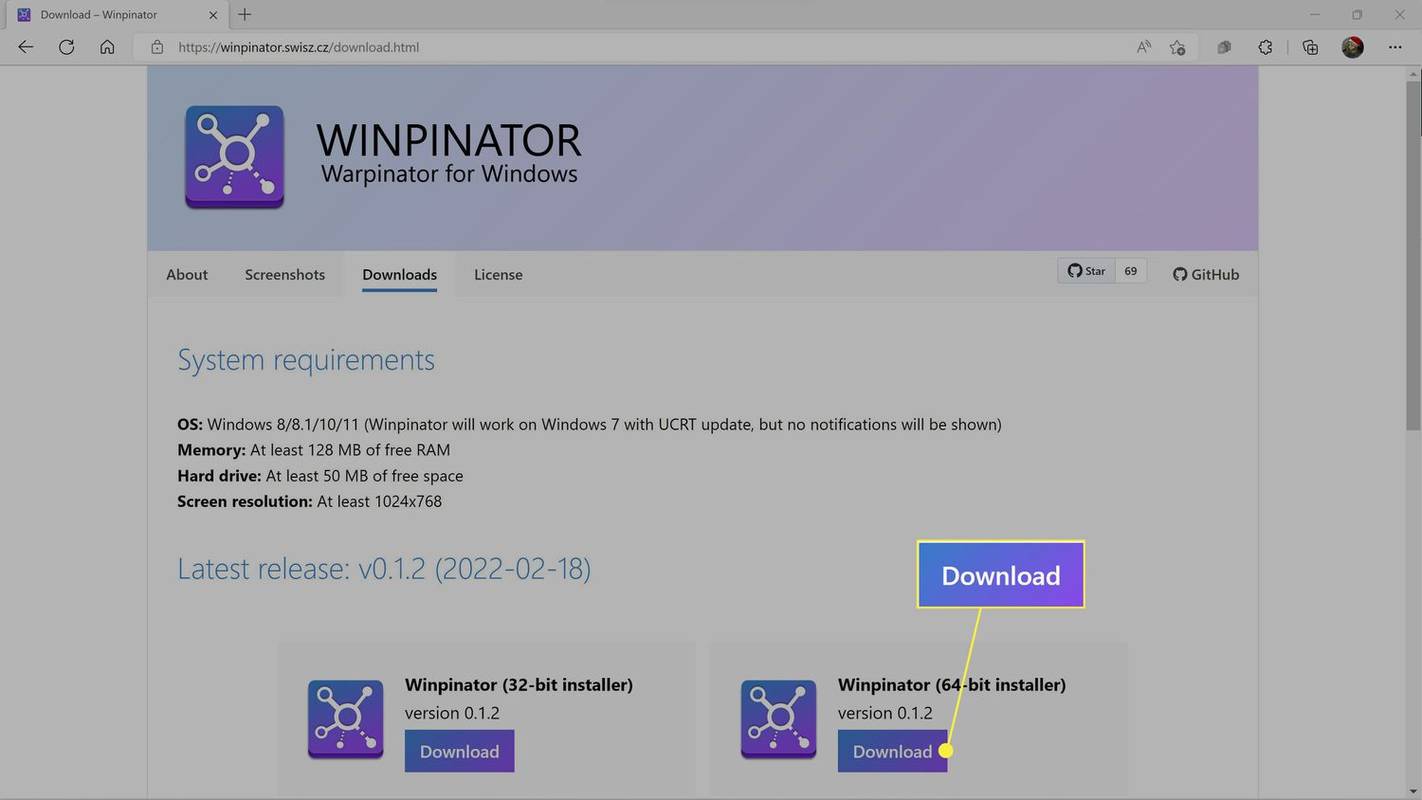
డౌన్లోడ్ చేయడానికి ముందు మీ వెబ్ బ్రౌజర్ నిర్ధారణ కోసం ప్రాంప్ట్ చేస్తే, దానిని అనుమతించండి. ఇన్స్టాలేషన్ సమయంలో Windowsకి కూడా నిర్ధారణ అవసరం కావచ్చు.
-
మీ PCలో, మీ ఎంచుకోండి ఆవిరి డెక్ Winpinator లో.
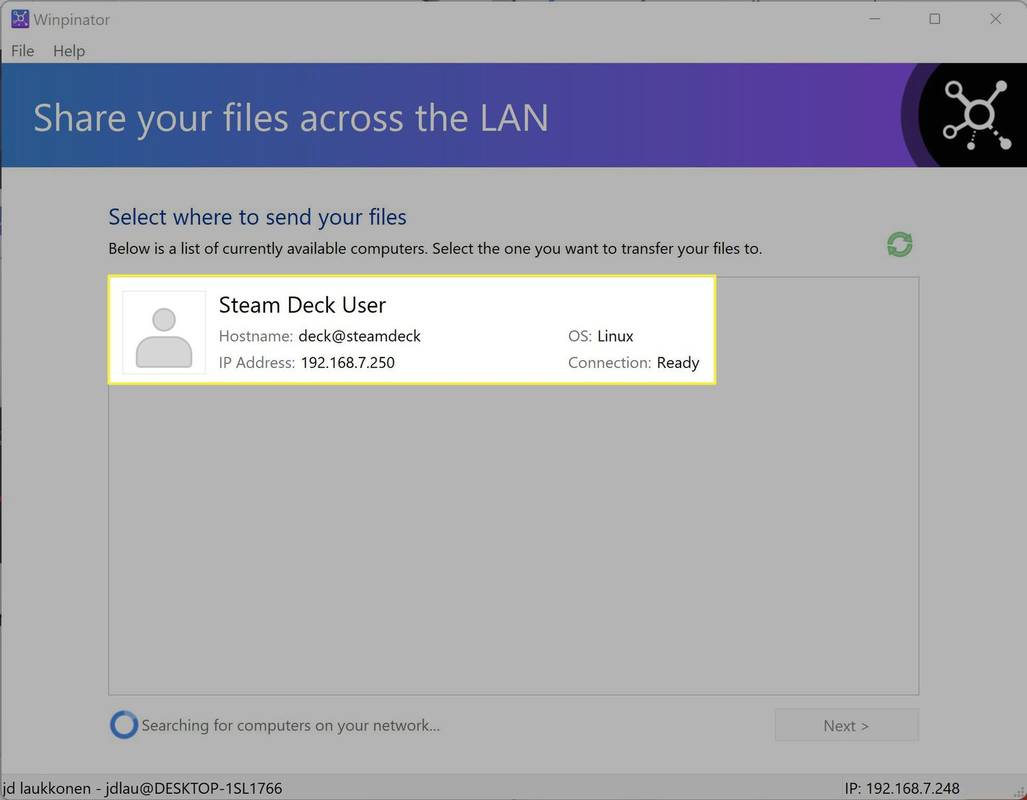
-
క్లిక్ చేయండి ఫైళ్లను పంపండి లేదా ఫోల్డర్ని పంపండి , మరియు మీరు మీ స్టీమ్ డెక్కి తరలించాలనుకుంటున్న ఫైల్ లేదా ఫోల్డర్ను ఎంచుకోండి.
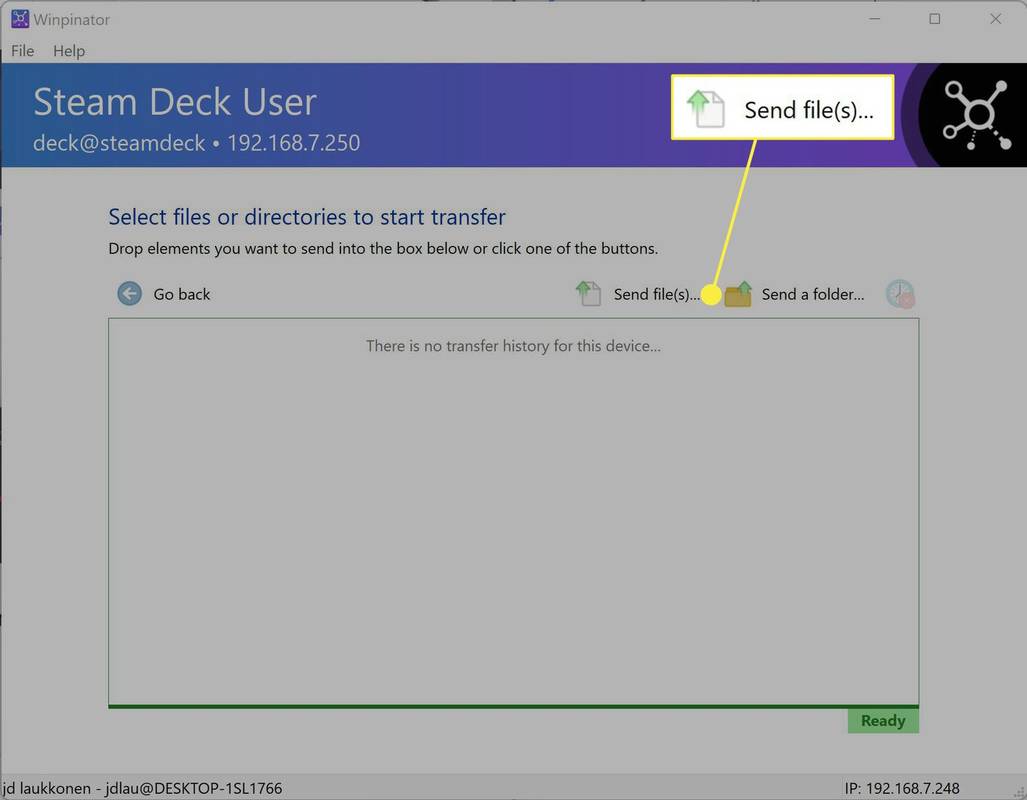
-
మీరు చూసినప్పుడు స్టీమ్ డెక్ యూజర్ నుండి ఆమోదం కోసం వేచి ఉంది , మీ స్టీమ్ డెక్కి మారండి.
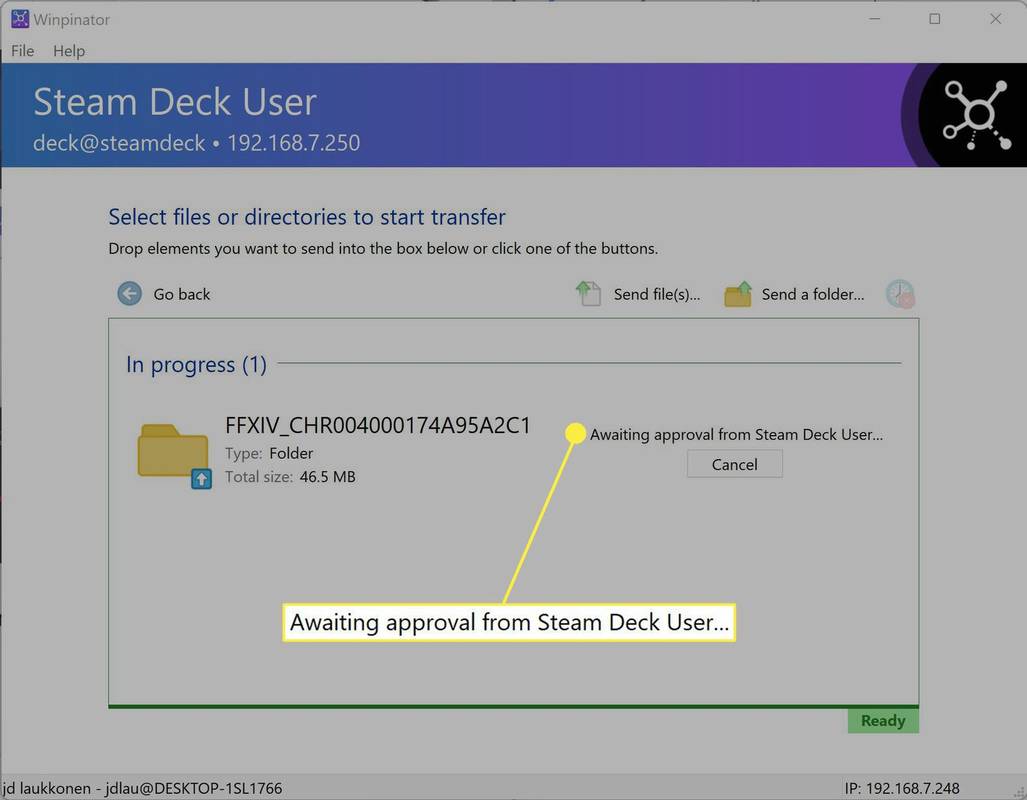
-
నొక్కండి మీ PC వినియోగదారు పేరు Warpinator లో.
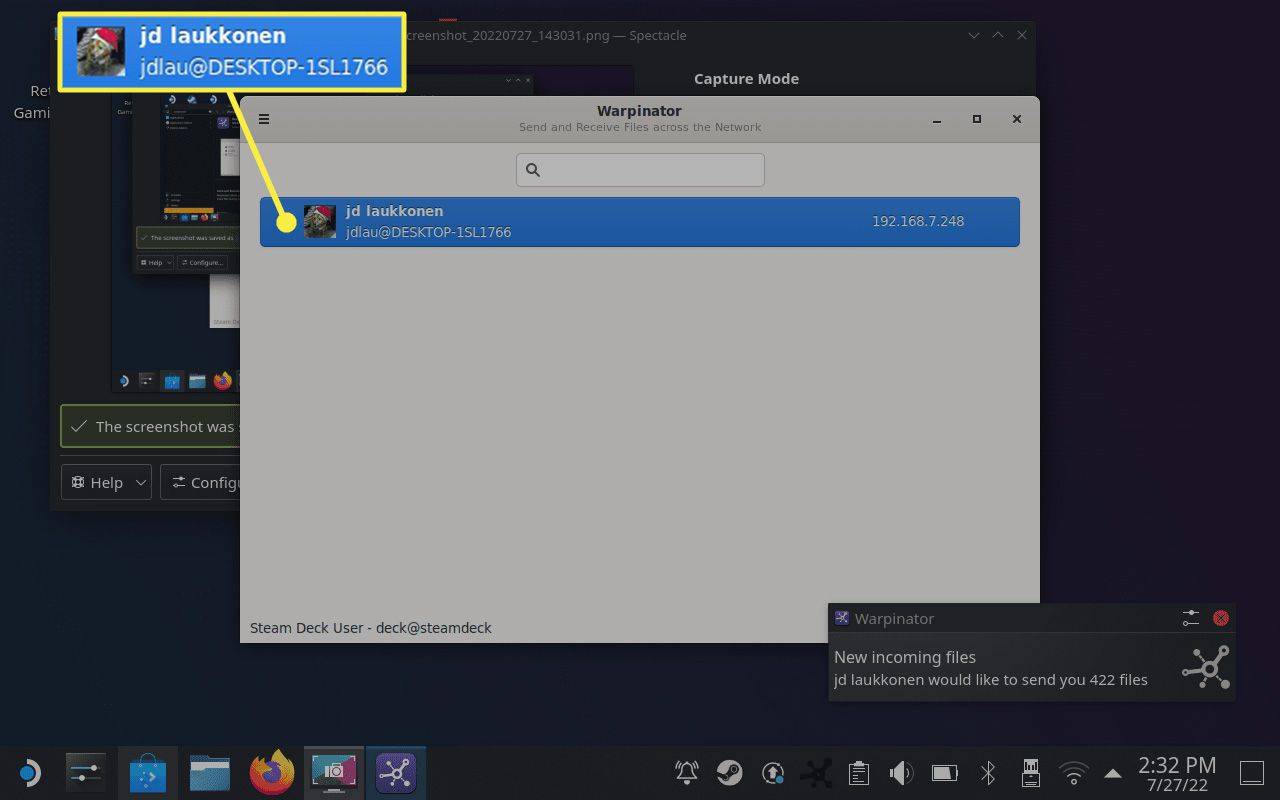
Warpinator ఈ స్క్రీన్పై మీ Windows వినియోగదారు పేరు మరియు PC పేరును ప్రదర్శిస్తుంది.
గూగుల్ ఎర్త్ చివరిసారి ఎప్పుడు నవీకరించబడింది
-
నొక్కండి చెక్ మార్క్ .
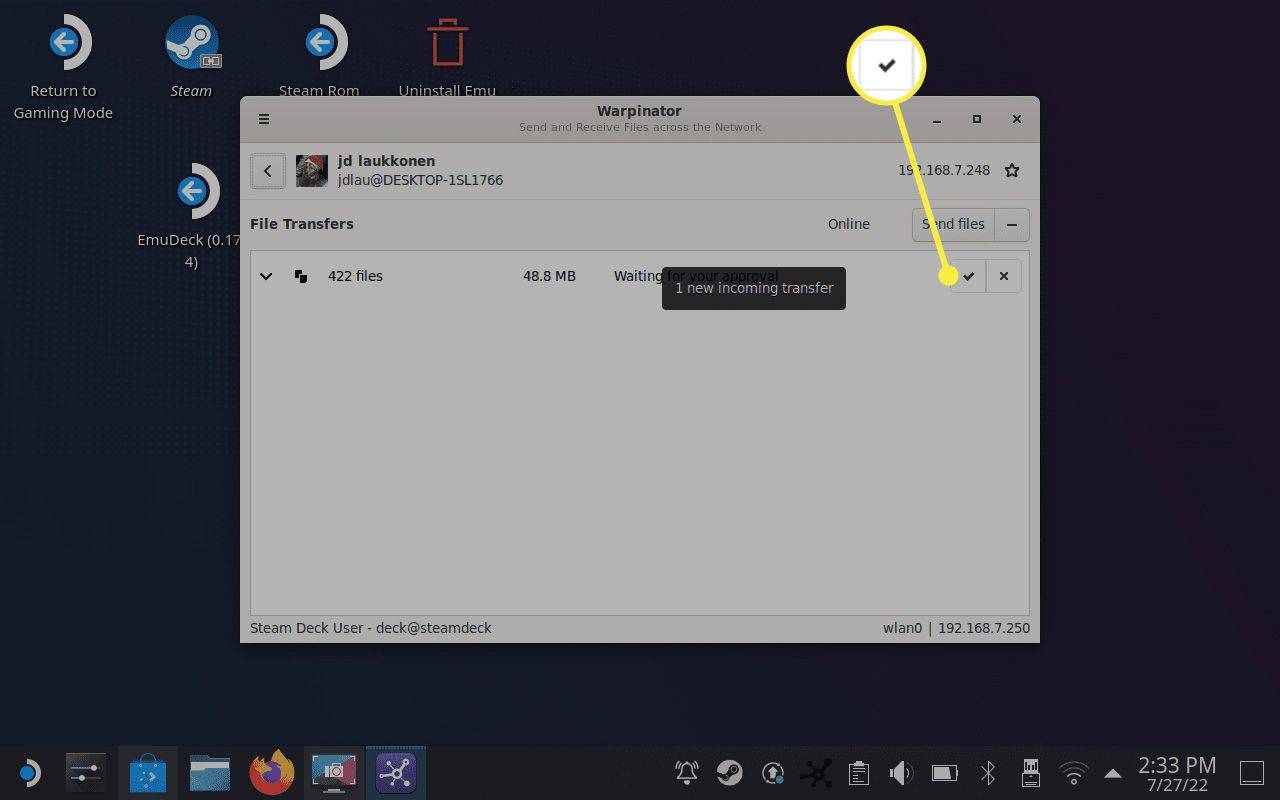
-
మీరు చూసినప్పుడు పూర్తయింది , ఫైల్లు ఇప్పుడు మీ స్టీమ్ డెక్లో ఉన్నాయి.
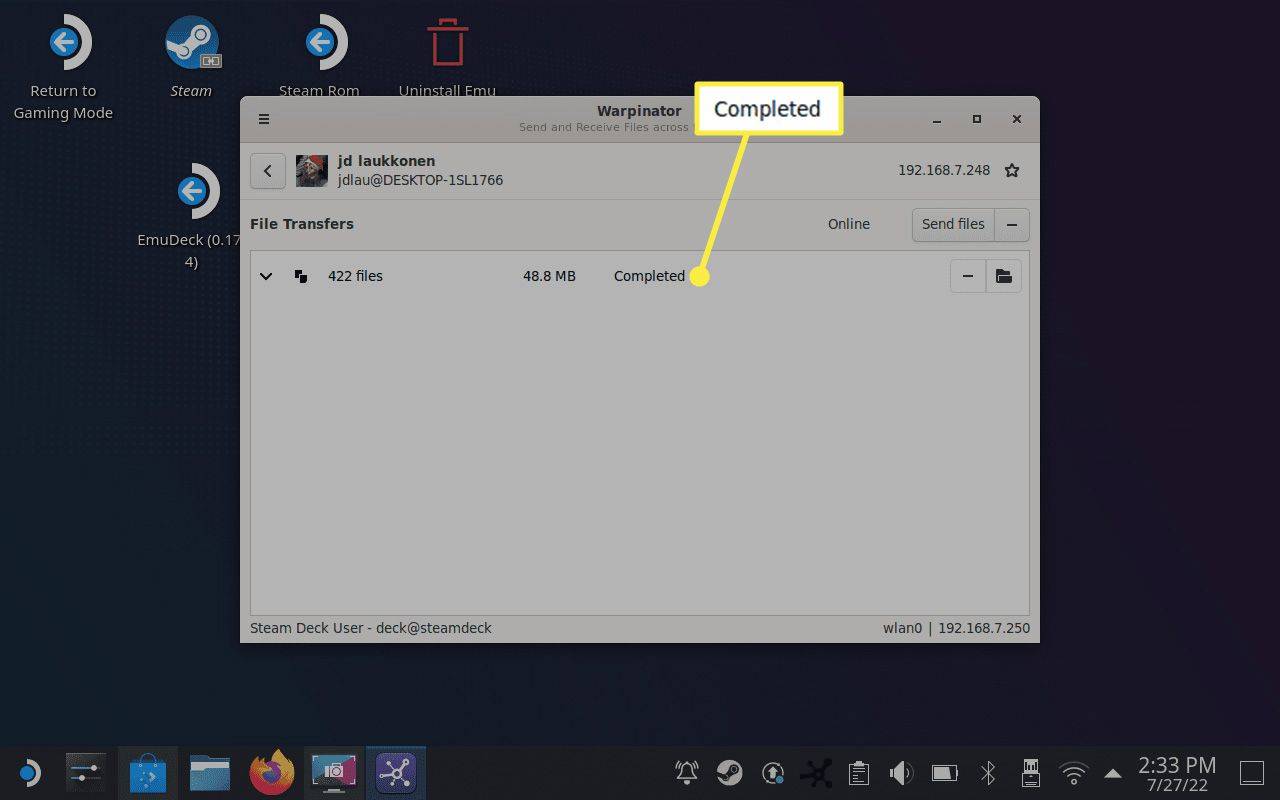
నొక్కండి ఫైళ్లను పంపండి ఈ ప్రక్రియను రివర్స్ చేయడానికి మరియు మీ స్టీమ్ డెక్ నుండి మీ PCకి ఫైల్లను తరలించడానికి Warpinatorలో.
- నేను నా స్టీమ్ డెక్కి కీబోర్డ్ని కనెక్ట్ చేయవచ్చా?
అవును. మీరు USB కీబోర్డ్ను నేరుగా స్టీమ్ డెక్కి ప్లగ్ చేయవచ్చు USB-C పోర్ట్, లేదా మీరు బ్లూటూత్ ద్వారా వైర్లెస్ కీబోర్డ్ను కనెక్ట్ చేయవచ్చు.
- నేను నా స్టీమ్ డెక్ని నా టీవీ లేదా మానిటర్కి ఎలా కనెక్ట్ చేయాలి?
మీకు HDMI నుండి USB-C అడాప్టర్ అవసరం. మీ టీవీ లేదా మానిటర్కి HDMI కేబుల్ని ప్లగ్ చేయండి, మీ స్టీమ్ డెక్లోని USB-C పోర్ట్కి అడాప్టర్ను ప్లగ్ చేయండి, ఆపై HDMI కేబుల్ను అడాప్టర్ యొక్క HDMI చివరకి అటాచ్ చేయండి.
- నేను ఎయిర్పాడ్లను నా స్టీమ్ డెక్కి ఎలా కనెక్ట్ చేయాలి?
మీ ఎయిర్పాడ్లను జత చేసే మోడ్లో ఉంచడానికి, మీ ఎయిర్పాడ్లను వాటి సందర్భంలో ఉంచండి, మూత తెరిచి, స్టేటస్ లైట్ మెరిసే వరకు కేస్పై బటన్ను నొక్కండి. అప్పుడు, వెళ్ళండి ఆవిరి > సెట్టింగ్లు > బ్లూటూత్ మరియు అందుబాటులో ఉన్న పరికరాల జాబితాలో వాటిని ఎంచుకోండి.
వార్పినేటర్తో స్టీమ్ డెక్ని PCకి ఎలా కనెక్ట్ చేయాలి
Warpinator అనేది మీ స్టీమ్ డెక్లో ప్రీఇన్స్టాల్ చేసిన డిస్కవర్ సాఫ్ట్వేర్ సెంటర్ ద్వారా అందుబాటులో ఉన్న యాప్. మీరు మీ స్టీమ్ డెక్లో వార్పినేటర్ మరియు మీ PCలో విన్పినేటర్ని ఇన్స్టాల్ చేస్తే, మీరు రెండింటి మధ్య ఫైల్లను పంపవచ్చు. స్టీమ్ డెక్ మరియు PC ఒకే నెట్వర్క్కు కనెక్ట్ చేయబడాలి మరియు బదిలీ వేగం మీ స్థానిక Wi-Fi వేగంతో పరిమితం చేయబడుతుంది.
వార్పినేటర్తో స్టీమ్ డెక్ని PCకి ఎలా కనెక్ట్ చేయాలో ఇక్కడ ఉంది:
మీరు SD కార్డ్లతో ఆవిరి డెక్ మరియు PC మధ్య బదిలీ చేయగలరా?
మీరు SD కార్డ్ లేదా USB ఫ్లాష్ డ్రైవ్తో స్టీమ్ డెక్ మరియు PC మధ్య ఫైల్లను బదిలీ చేయవచ్చు, కానీ కొన్ని పరిమితులు ఉన్నాయి. మీరు ప్రస్తుతం మీ స్టీమ్ డెక్ నిల్వను విస్తరించడానికి మైక్రో SD కార్డ్ని ఉపయోగిస్తుంటే, ఫైల్లను బదిలీ చేయడానికి మీరు ఆ కార్డ్ని ఉపయోగించలేరు. మీ స్టీమ్ గేమ్లకు స్టోరేజ్గా SD కార్డ్ని ఉపయోగించడానికి, మీ స్టీమ్ డెక్ మీ PC ఉపయోగించలేని ఫార్మాట్లో కార్డ్ని ఫార్మాట్ చేస్తుంది. అంటే మీరు ఈ పద్ధతి ద్వారా ఫైల్లను బదిలీ చేయాలనుకుంటే మీకు ప్రత్యేక SD కార్డ్ లేదా USB స్టిక్ అవసరం.
ఈ పద్ధతిని ఉపయోగించి స్టీమ్ డెక్ మరియు PC కార్డ్ మధ్య ఫైల్లను బదిలీ చేయడానికి, ముందుగా మీ SD కార్డ్ని ఫార్మాట్ చేయండి లేదా exFAT ఫైల్ సిస్టమ్ని ఉపయోగించి USB కార్డ్. ఇది Windows మరియు Linux రెండూ చదవగలిగే మరియు వ్రాయగల ఫైల్ సిస్టమ్, కాబట్టి మీరు ఫైల్లను రెండు విధాలుగా బదిలీ చేయగలరు. మీరు మీ PC నుండి SD కార్డ్ లేదా USB స్టిక్లో ఫైల్లను ఉంచవచ్చు, SD కార్డ్ లేదా USB కార్డ్ని మీ స్టీమ్ డెక్కి తరలించి, ఫైల్లను బదిలీ చేయవచ్చు.
మైక్రో SD లేదా USB స్టిక్ ద్వారా ఫైల్లను బదిలీ చేయడానికి మీ స్టీమ్ డెక్ డెస్క్టాప్ మోడ్లో ఉండాలి. మీరు పూర్తి చేసిన తర్వాత కార్డ్ని తీసివేయాలని నిర్ధారించుకోండి. మీరు గేమింగ్ మోడ్కి తిరిగి మారినప్పుడు మీరు మీ స్టీమ్ డెక్లో SD కార్డ్ని వదిలివేస్తే, అది కార్డ్ని ఫార్మాట్ చేయాలనుకుంటుంది.
మీరు నెట్వర్క్ డ్రైవ్తో స్టీమ్ డెక్ మరియు PC మధ్య బదిలీ చేయగలరా?
మీరు నెట్వర్క్ జోడించిన నిల్వ (NAS) పరికరాన్ని కలిగి ఉన్నట్లయితే, మీరు దానిని మీ స్టీమ్ డెక్ నుండి డెస్క్టాప్ మోడ్లో యాక్సెస్ చేయవచ్చు. అంటే మీరు మీ PC నుండి నెట్వర్క్ డ్రైవ్కి ఫైల్లను కాపీ చేసి, ఆపై వాటిని మీ స్టీమ్ డెక్ నుండి యాక్సెస్ చేయవచ్చు. ఇది పనిచేసే విధానం ఏమిటంటే, మీరు మీ స్టీమ్ డెక్లో డెస్క్టాప్ మోడ్ను నమోదు చేయాలి, డాల్ఫిన్ ఫైల్ ఎక్స్ప్లోరర్ని తెరిచి, ఎంచుకోండి నెట్వర్క్ , ఆపై మీ నెట్వర్క్ డ్రైవ్ను ఎంచుకోండి.
మీరు మీ PCలో Samba షేర్లను సెటప్ చేసి ఉంటే, మీరు ఇదే పద్ధతిని ఉపయోగించి వాటిని యాక్సెస్ చేయవచ్చు. డాల్ఫిన్ ఫైల్ ఎక్స్ప్లోరర్ను తెరవండి మరియు మీరు సాంబా షేర్లను కనుగొంటారు నెట్వర్క్ > షేర్డ్ ఫోల్డర్లు (SMB) .
స్టీమ్ డెక్ని PCకి ఎందుకు కనెక్ట్ చేయాలి?
మీ స్టీమ్ డెక్ని PCకి కనెక్ట్ చేయడానికి ప్రధాన కారణం ఫైల్లను బదిలీ చేయడం. మీరు ఫోటోలు మరియు చలనచిత్రాలతో సహా మీడియా ఫైల్లను బదిలీ చేయవచ్చు, ఆపై వాటిని డెస్క్టాప్ మోడ్ ద్వారా యాక్సెస్ చేయవచ్చు. మీరు స్టీమ్ ద్వారా పొందలేని గేమ్ మోడ్లు మరియు ఇతర విషయాలను కూడా బదిలీ చేయవచ్చు.
మీ స్టీమ్ డెక్ రెండూ ఒకే నెట్వర్క్లో ఉంటే మరియు మీ PC స్టీమ్ను నడుపుతున్నట్లయితే మీరు స్టీమ్ ద్వారా మీ PCకి మీ స్టీమ్ డెక్ని కూడా కనెక్ట్ చేయవచ్చు. ఇది ఫైల్లను బదిలీ చేయడానికి మిమ్మల్ని అనుమతించదు, కానీ మీ PCలో ఇన్స్టాల్ చేయబడిన మీ స్టీమ్ డెక్కి గేమ్లను ప్రసారం చేయడానికి ఇది మిమ్మల్ని అనుమతిస్తుంది. మీకు శక్తివంతమైన గేమింగ్ PC మరియు వేగవంతమైన హోమ్ నెట్వర్క్ ఉంటే, మీ స్టీమ్ డెక్లో వాటిని ఇన్స్టాల్ చేయకుండానే గేమ్లను ఆడేందుకు ఇది మిమ్మల్ని అనుమతిస్తుంది. స్టీమ్ డెక్లో మోడ్డెడ్ గేమ్లను ఆడటానికి ఇది సులభమైన మార్గం, ఎందుకంటే మీరు మీ PCలో గేమ్ను మోడ్ చేసి, ఆపై స్ట్రీమ్ చేయవచ్చు.
మీ PC నుండి మీ స్టీమ్ డెక్కి గేమ్ను స్ట్రీమ్ చేయడానికి, స్టీమ్ డెక్లోని మీ లైబ్రరీ నుండి గేమ్ను తెరిచి, ఇన్స్టాల్ బటన్ ప్రక్కన ఉన్న క్రింది బాణాన్ని నొక్కండి మరియు జాబితా నుండి మీ PCని ఎంచుకోండి. ఇన్స్టాల్ బటన్ స్ట్రీమ్ బటన్కి మారుతుంది, ప్లే చేయడం ప్రారంభించడానికి మీరు దాన్ని నొక్కవచ్చు.
ఆసక్తికరమైన కథనాలు
ఎడిటర్స్ ఛాయిస్

PC కోసం 16 ఉత్తమ హై గ్రాఫిక్ 4GB రామ్ గేమ్లు
పేజీలో ప్రోగ్రామాటిక్గా ఆటో ప్రకటనలను నిలిపివేయడం సాధ్యం కాదు, కాబట్టి మేము ఇక్కడ ఉన్నాము!

ఒకే వెబ్సైట్లో శోధించడానికి Googleని ఉపయోగించండి
Googleని ఉపయోగించి వెబ్సైట్లో ఎలా శోధించాలో తెలుసుకోండి. కీలకమైన పదబంధంతో ఉపయోగించడం మరియు మీరు ఇచ్చిన వెబ్సైట్ నుండి మాత్రమే ఫలితాలు కోరుకుంటున్నారని పేర్కొనడం మరింత ప్రభావవంతంగా ఉంటుంది.

మొజిల్లా ఫైర్ఫాక్స్లో పొడిగింపు సిఫార్సులను నిలిపివేయండి
జనాదరణ పొందిన మొజిల్లా ఫైర్ఫాక్స్ బ్రౌజర్ యొక్క రాబోయే సంస్కరణల్లో పొడిగింపు సిఫార్సులను చూపించే 'సందర్భోచిత ఫీచర్ సిఫార్సు' (CFR) ఉంటుంది.

మీ TikTok వీక్షణ చరిత్రను ఎలా చూడాలి
TikTok యొక్క కార్యాచరణ కేంద్రం మీరు చూసిన అన్ని వీడియోలను జాబితా చేస్తుంది. మీరు ప్రత్యేక ఫిల్టర్ను ప్రారంభించినప్పుడు శోధన ద్వారా మీరు ఇప్పటికే చూసిన వీడియోలను కూడా కనుగొనవచ్చు. ఇదంతా ఎలా పనిచేస్తుందో ఇక్కడ ఉంది.

విండోస్ 10 లో మీ వద్ద ఉన్న డిడిఆర్ మెమరీ రకాన్ని త్వరగా కనుగొనండి
మీ పిసి కేసును తెరవకుండా మీరు మీ పిసిలో ఏ మెమరీ రకాన్ని ఇన్స్టాల్ చేశారో తెలుసుకోవాలంటే, విండోస్ 10 లో ఒక ఎంపిక అందుబాటులో ఉంది.

ఒక కంప్యూటర్లో బహుళ ఐఫోన్ / ఐప్యాడ్ / ఐపాడ్ పరికరాలను సులభంగా ఎలా నిర్వహించాలి?
మీరు క్రొత్త ఐఫోన్కు మారాలని లేదా మీ పాతదాన్ని పునరుద్ధరించాలని అనుకున్నా, తరువాత పునరుద్ధరించడానికి సరైన సాఫ్ట్వేర్ను ఉపయోగించి డేటాను బ్యాకప్ చేయడం అత్యవసరం. ఇది డేటా నష్టానికి అన్ని అవకాశాల నుండి మిమ్మల్ని కాపాడుతుంది. ప్రకటన ఐట్యూన్స్ సరైన ఐఫోన్ ఫైల్ నిర్వహణ సాధనంగా పనిచేసే సామర్థ్యాన్ని కలిగి లేదు